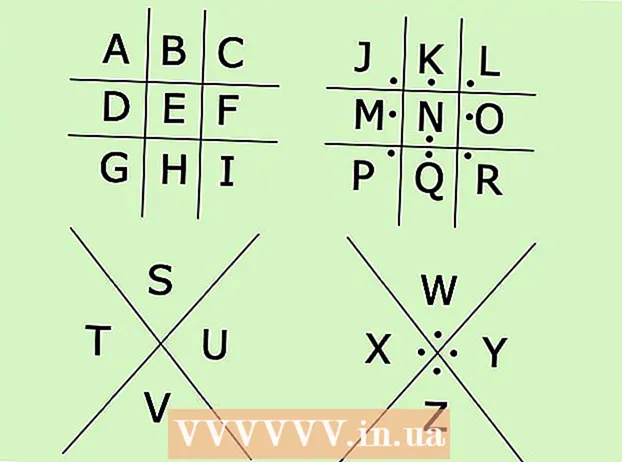Autora:
Louise Ward
Data De La Creació:
7 Febrer 2021
Data D’Actualització:
1 Juliol 2024

Content
Heu trobat un vídeo a Facebook i voleu descarregar-lo? Tens por que l’usuari que l’ha penjat elimini el vídeo abans de poder-lo veure? Voleu transferir vídeos al telèfon per veure'ls més tard? Per fer-ho, heu de descarregar vídeos de Facebook. Seguiu els passos d’aquest article per penjar qualsevol vídeo a Facebook, encara que l’hagi fet privat.
Passos
Part 1 de 2: descarregar vídeos a Facebook
Comproveu si el vídeo es penja directament a Facebook. Facebook permet als usuaris compartir enllaços a vídeos de diversos llocs. Els usuaris també poden penjar vídeos directament a Facebook. Podeu veure la font del vídeo a sota de la previsualització i el títol del vídeo. Si la font no és visible, el vídeo s'ha penjat directament a Facebook.
- Si el vídeo es penja des d’un altre lloc com YouTube, podeu consultar el tutorial relacionat.

Feu clic amb el botó dret a l'enllaç al vídeo. Seleccioneu "Copia l'adreça d'enllaç" al menú que apareix. També podeu reproduir el vídeo, fer clic amb el botó dret del ratolí i seleccionar Mostra l'URL del vídeo i, a continuació, copiar l'URL a la barra d'adreces del navegador.- L'adreça tindrà l'aspecte de "http://facebook.com/photo.php?v=xxxxxxxxxxxxx" o "http://facebook.com/video/video.php?v=xxxxxxxxxxxxx".

Accediu a un servei de descàrrega de vídeo a Facebook. Podeu trobar molts d’aquests llocs en línia. Aquestes pàgines solen tenir anuncis i molts botons de descàrrega falsos. Simplement heu de fer clic al botó Baixa que hi ha al costat del quadre de text. Si el vostre navegador utilitza el bloqueig d’anuncis, serà més fàcil distingir-lo de visitar aquestes pàgines.
Enganxeu l'URL al camp de text. Feu clic al botó Baixa del costat dret. Veureu una pàgina per ajudar-vos a descarregar el vídeo desitjat.- Si veieu un missatge que diu que el vídeo que teniu intenció de descarregar és en mode privat, feu clic a Private Video Downloader i seguiu les instruccions.
Feu clic amb el botó dret a l'enllaç de baixada. El vídeo pot ser de baixa qualitat o d’alta qualitat. Trieu una qualitat que s'adapti a les vostres necessitats. Feu clic amb el botó dret a l'enllaç de baixada i seleccioneu "Desa l'enllaç com ...". Podeu canviar el nom del fitxer i triar la ubicació de baixada al vostre ordinador
- El vídeo probablement serà a les 00:06 del matí, de manera que necessitareu un reproductor de vídeo corresponent per executar-lo al vostre ordinador.
Part 2 de 2: baixar vídeos en mode privat a Facebook
Obriu Facebook a Google Chrome. Heu d’utilitzar les eines per a desenvolupadors de Chrome Web per cercar enllaços a vídeos privats. Chrome és un navegador gratuït. Podeu descarregar aquest navegador de Google.

Obriu l'enllaç al vídeo que voleu descarregar. Heu d’obrir el vídeo a la mateixa pàgina.
Feu clic al botó del menú de Chrome. Aquest botó es troba a l'extrem superior dret, a la imatge ☰. Passeu el ratolí cap a la secció "Més eines" i seleccioneu "Eines per a desenvolupadors". Veureu una petita barra a la part inferior de la pàgina web.
- Feu clic al botó "Desacoblar". Heu de fer clic al botó vertical situat a l'extrem inferior dret i, a continuació, fer clic a Desacoblar en una finestra independent. Així és com podeu obrir fàcilment les eines per a desenvolupadors.

Feu clic a la pestanya Xarxa sota Eines per a desenvolupadors. Veureu una àmplia gamma d'aplicacions disponibles al lloc web.
Reprodueix el vídeo. Per veure el vídeo, heu de reproduir-lo de principi a fi a la finestra de Facebook. Un cop reproduït el vídeo, feu clic a la columna "Tipus" per ordenar la llista de les coses que apareixen per fitxer. Desplaceu-vos cap avall fins que vegeu el fitxer "video / mp4". El tipus de fitxer és multimèdia.
- Si heu reproduït el vídeo però no podeu veure el fitxer enlloc, manteniu la pàgina d'eines per a desenvolupadors i torneu a obrir la pàgina de Facebook que conté el vídeo. Reprodueix el vídeo de principi a fi. És possible que hàgiu de repetir aquest pas més d’una vegada per veure el vídeo.

Feu clic amb el botó dret a l'adreça del vídeo a la columna "Nom". Seleccioneu "Obre l'enllaç a la pestanya nova" (Obre l'enllaç a la pestanya nova). Veureu una pestanya nova que conté només aquest vídeo.- Feu clic amb el botó dret sobre el vídeo. Seleccioneu "Desa el vídeo com a ..." (Desa el vídeo com a ...), trieu on voleu desar i assigneu un nom al vídeo. publicitat
Consells
- Necessiteu un reproductor de vídeo adequat per reproduir el vídeo que acabeu de baixar. Si teniu problemes per reproduir el fitxer, proveu VLC Media Player.